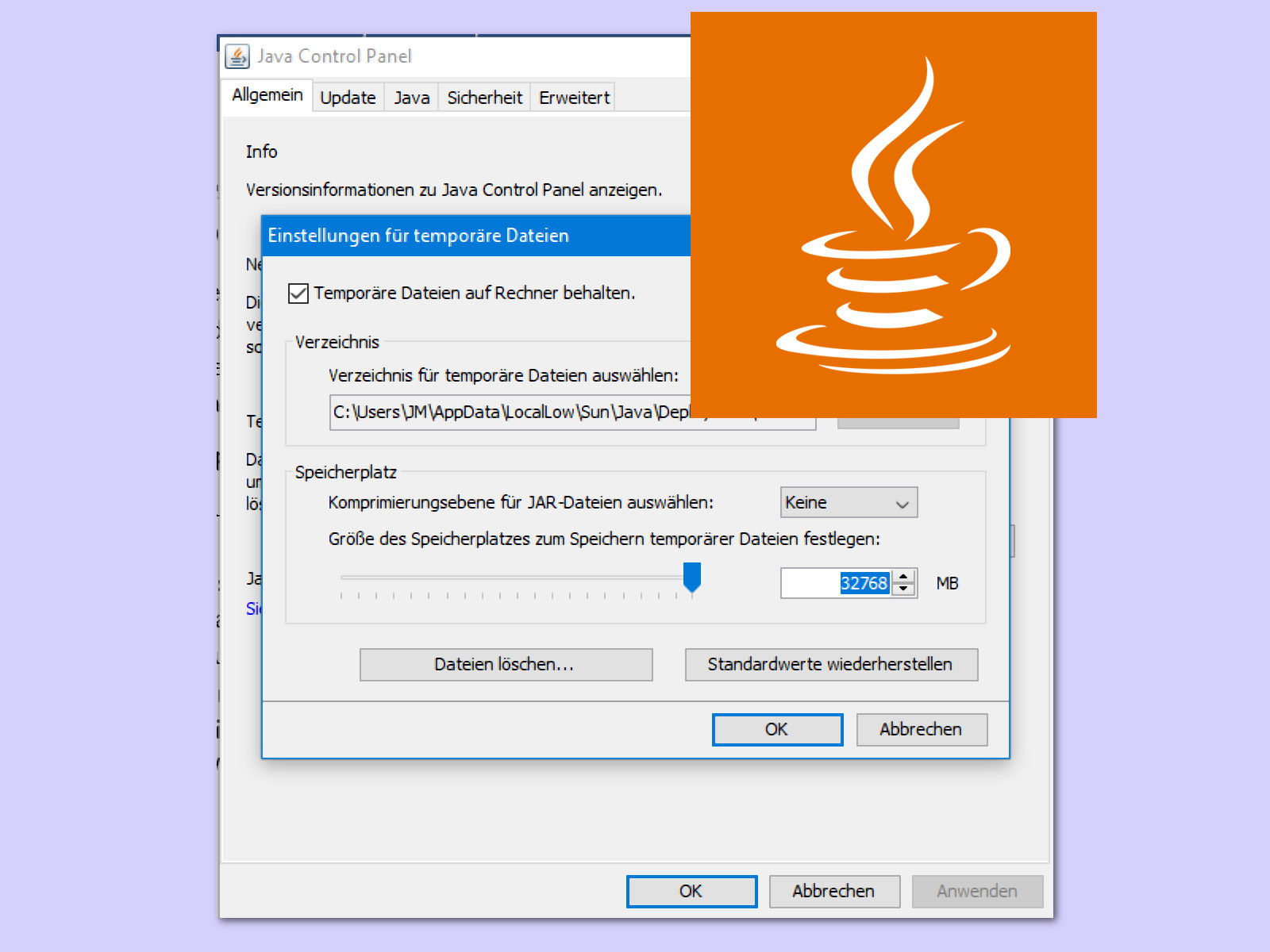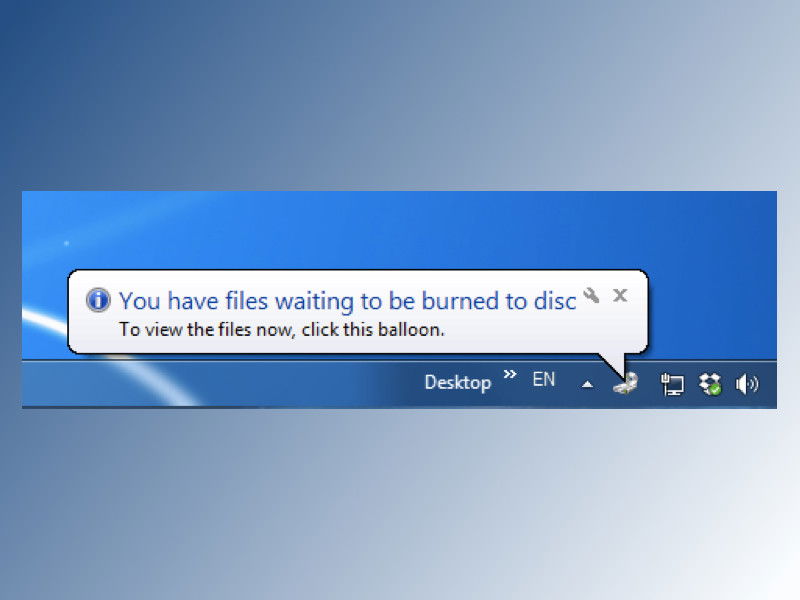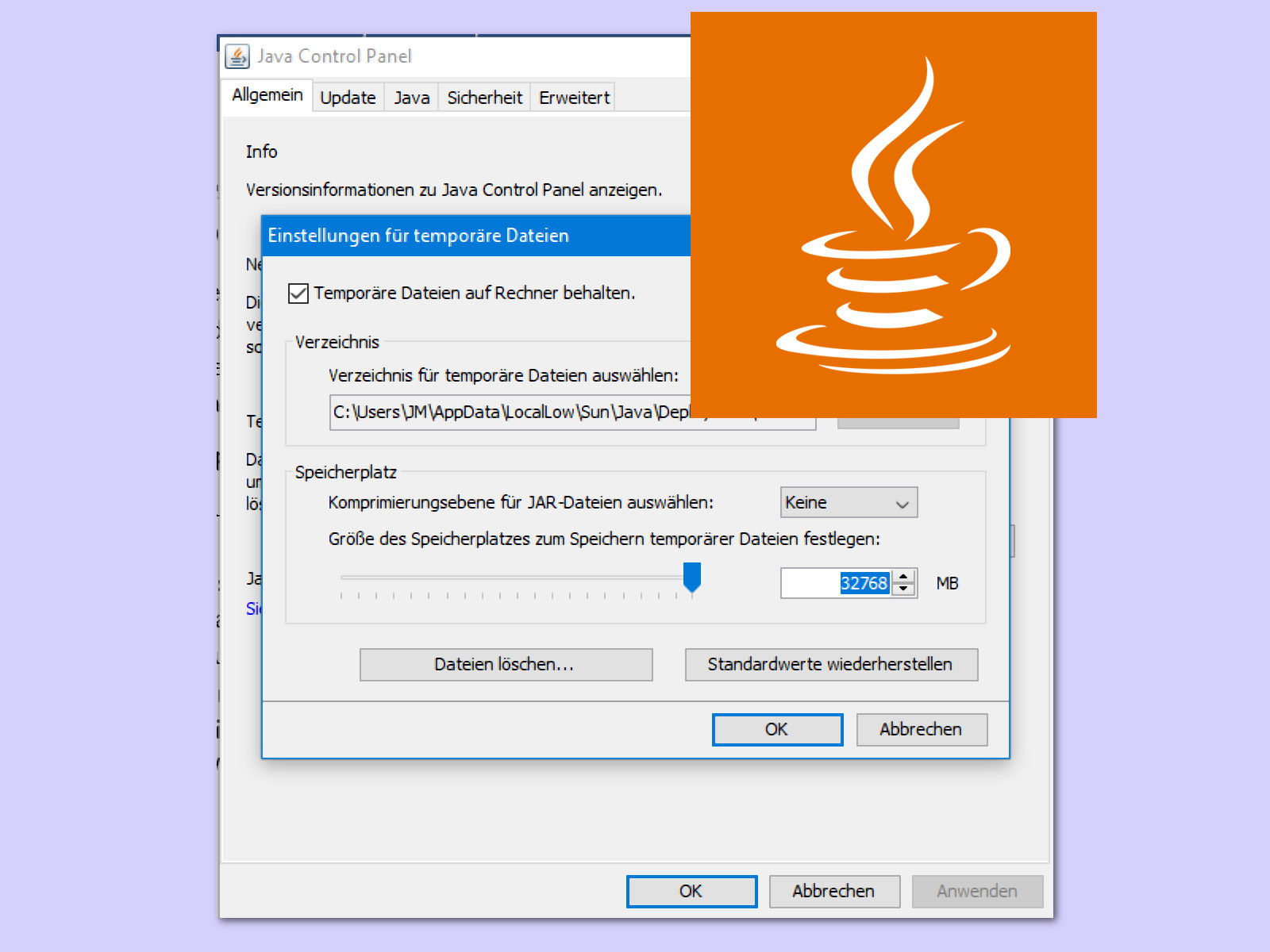
04.02.2018 | Internet
Viele Unternehmens-Anwendungen basieren auf Java. Wer ein Java-Programm im Internet startet, lädt die zugehörigen Daten automatisch auf die Festplatte. Von Haus aus dürfen diese Daten bis zu 32 Gigabyte belegen. Wenig sinnvoll – den Wert kann man auch verringern.

26.01.2016 | macOS
Wer auf der Festplatte eines Macs nach großen Ordnern fahndet – zum Beispiel mit dem OmniDiskSweeper –, dem fallen bestimmt die Ordner /private und /tmp auf. Sie können schnell Hunderte Dateien und Unterordner enthalten. Das muss nicht sein. Nur: Einfach löschen ist eine schlechte Idee.
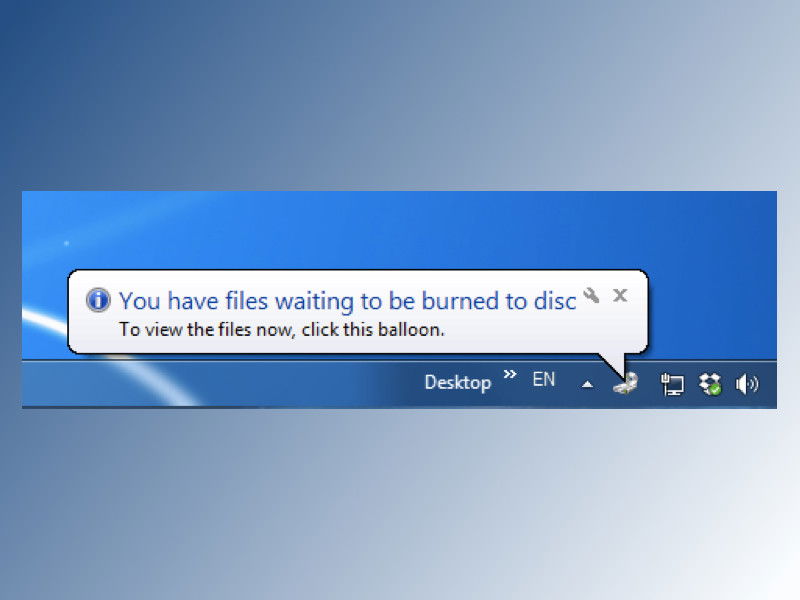
14.06.2015 | Windows
Erscheint in der Taskleiste immer wieder der Hinweis, es lägen Dateien zum Brennen auf CD oder DVD bereit? Falls man gar keine Disc brennen will, zeigen wir, wie man die lästige Meldung abschalten kann.
30.09.2009 | Tipps
Aufgeweckte Windows-Anwender verwenden statt des Administratorkontos ein Benutzerkonto mit eingeschränkten Rechten. Damit sinkt das Risiko, dass heimlich Schadprogramme Vollzugriff auf das System erlangen. Um trotzdem Programme zu installieren oder Anpassungen vornehmen zu können, gibt es das Gratistool „Surun“. Es gewährt nur vorübergehend Adminrechte und ist sicherer als die Windows-eigene Admin-Funktion.